ກະວີ:
William Ramirez
ວັນທີຂອງການສ້າງ:
18 ເດືອນກັນຍາ 2021
ວັນທີປັບປຸງ:
1 ເດືອນກໍລະກົດ 2024
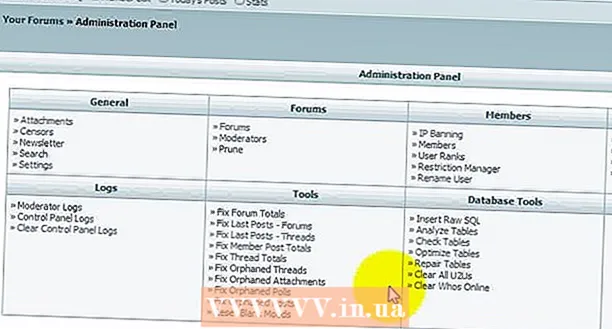
ເນື້ອຫາ
1 ຖ້າເຈົ້າມີຊຸດຕິດຕັ້ງຢູ່ໃນຄອມພິວເຕີຂອງເຈົ້າຢູ່ແລ້ວ, ຂ້າມຂັ້ນຕອນນີ້. ໄປທີ່ http://www.xmbforum.com ຢູ່ໃນມຸມຊ້າຍເທິງ, "" ພາຍໃຕ້ຫົວຂໍ້ດາວໂລດ XMB "", ເລືອກສະບັບລ້າສຸດຂອງເວທີສົນທະນາ. 2 ອີງຕາມຕົວທ່ອງເວັບ, ທ່ານຈະໄດ້ຮັບແຈ້ງການດາວໂຫລດ. ເລືອກໂຟນເດີທີ່ໄຟລ will ຈະຖືກບັນທຶກໄວ້. ຈື່ໄວ້ວ່າໂຟນເດີນີ້ຢູ່ໃສ, ເພາະວ່າເຈົ້າຈະຕ້ອງການມັນໄວ soon ນີ້.
2 ອີງຕາມຕົວທ່ອງເວັບ, ທ່ານຈະໄດ້ຮັບແຈ້ງການດາວໂຫລດ. ເລືອກໂຟນເດີທີ່ໄຟລ will ຈະຖືກບັນທຶກໄວ້. ຈື່ໄວ້ວ່າໂຟນເດີນີ້ຢູ່ໃສ, ເພາະວ່າເຈົ້າຈະຕ້ອງການມັນໄວ soon ນີ້.  3 ຖ້າເຈົ້າໄດ້ສ້າງຖານຂໍ້ມູນ ສຳ ລັບເວທີສົນທະນາຂອງເຈົ້າແລ້ວ, ຂ້າມຂັ້ນຕອນນີ້ໄປ. ເປີດແຜງຄວບຄຸມເຊີບເວີຂອງເຈົ້າແລະໄປທີ່ພາກສ່ວນຖານຂໍ້ມູນ. ສ້າງຖານຂໍ້ມູນໃ,່, ເພີ່ມຜູ້ໃຊ້ທີ່ມີສິດເຂົ້າເຖິງເຕັມໃນຖານຂໍ້ມູນ, ຈື່ຊື່ແລະຊື່ຜູ້ໃຊ້ແລະລະຫັດຜ່ານເພື່ອເຂົ້າຫາມັນ.
3 ຖ້າເຈົ້າໄດ້ສ້າງຖານຂໍ້ມູນ ສຳ ລັບເວທີສົນທະນາຂອງເຈົ້າແລ້ວ, ຂ້າມຂັ້ນຕອນນີ້ໄປ. ເປີດແຜງຄວບຄຸມເຊີບເວີຂອງເຈົ້າແລະໄປທີ່ພາກສ່ວນຖານຂໍ້ມູນ. ສ້າງຖານຂໍ້ມູນໃ,່, ເພີ່ມຜູ້ໃຊ້ທີ່ມີສິດເຂົ້າເຖິງເຕັມໃນຖານຂໍ້ມູນ, ຈື່ຊື່ແລະຊື່ຜູ້ໃຊ້ແລະລະຫັດຜ່ານເພື່ອເຂົ້າຫາມັນ.  4 ສະກັດເນື້ອໃນຂອງໄຟລ zip zip ທີ່ດາວໂຫຼດມາຈາກເວັບໄຊທ X XMB ໃສ່ໃນໂຟນເດີຢູ່ໃນຮາດດິດຂອງເຈົ້າ. ເປີດລູກຄ້າ FTP ຂອງເຈົ້າແລະເຊື່ອມຕໍ່ກັບເຊີບເວີ. ສ້າງໂຟນເດີໃon່ຢູ່ໃນເຊີບເວີບ່ອນທີ່ເຈົ້າຈະຕິດຕັ້ງເວທີສົນທະນາ. ຍ້າຍໄຟລ forum ຂອງ forum ທັງfromົດຈາກຄອມພິວເຕີຂອງເຈົ້າໄປໃສ່ໂຟນເດີນີ້. ອັນນີ້ອາດຈະໃຊ້ເວລາສອງສາມນາທີ.
4 ສະກັດເນື້ອໃນຂອງໄຟລ zip zip ທີ່ດາວໂຫຼດມາຈາກເວັບໄຊທ X XMB ໃສ່ໃນໂຟນເດີຢູ່ໃນຮາດດິດຂອງເຈົ້າ. ເປີດລູກຄ້າ FTP ຂອງເຈົ້າແລະເຊື່ອມຕໍ່ກັບເຊີບເວີ. ສ້າງໂຟນເດີໃon່ຢູ່ໃນເຊີບເວີບ່ອນທີ່ເຈົ້າຈະຕິດຕັ້ງເວທີສົນທະນາ. ຍ້າຍໄຟລ forum ຂອງ forum ທັງfromົດຈາກຄອມພິວເຕີຂອງເຈົ້າໄປໃສ່ໂຟນເດີນີ້. ອັນນີ້ອາດຈະໃຊ້ເວລາສອງສາມນາທີ.  5 ຢູ່ໃນຕົວທ່ອງເວັບຂອງເຈົ້າ, ໄປຫາໂຟລເດີເວທີຢູ່ໃນໂດເມນຂອງເຈົ້າແລະເພີ່ມການຕິດຕັ້ງ / ໃນຕອນທ້າຍ. ມັນຄວນຈະມີລັກສະນະຄືແນວນີ້: http: //www.domainname.extension/forumfolder/install/. ເຈົ້າຈະຖືກພາໄປຫາ ໜ້າ ທີ່ມີຊື່ວ່າ ຕົວຕິດຕັ້ງ XMB.
5 ຢູ່ໃນຕົວທ່ອງເວັບຂອງເຈົ້າ, ໄປຫາໂຟລເດີເວທີຢູ່ໃນໂດເມນຂອງເຈົ້າແລະເພີ່ມການຕິດຕັ້ງ / ໃນຕອນທ້າຍ. ມັນຄວນຈະມີລັກສະນະຄືແນວນີ້: http: //www.domainname.extension/forumfolder/install/. ເຈົ້າຈະຖືກພາໄປຫາ ໜ້າ ທີ່ມີຊື່ວ່າ ຕົວຕິດຕັ້ງ XMB.  6 ປະຕິບັດຕາມ ຄຳ ແນະ ນຳ ຢູ່ໃນ ໜ້າ ນີ້ຈົນກວ່າເຈົ້າຈະ ສຳ ເລັດການຕິດຕັ້ງແລະເບິ່ງ ໜ້າ ທີ່ກ່າວວ່າ ການຕິດຕັ້ງ ສຳ ເລັດ. ຖ້າການຕິດຕັ້ງລົ້ມເຫລວ, ກວດເບິ່ງການຕັ້ງຄ່າຖານຂໍ້ມູນຂອງເຈົ້າແລະກວດສອບທີ່ຕັ້ງຂອງເວທີສົນທະນາຢູ່ໃນເຊີບເວີ. ສໍາລັບການສະ ໜັບ ສະ ໜູນ ເພີ່ມເຕີມ, ເຂົ້າໄປທີ່ http://forums.xmbforum.com/index.php?gid=20.
6 ປະຕິບັດຕາມ ຄຳ ແນະ ນຳ ຢູ່ໃນ ໜ້າ ນີ້ຈົນກວ່າເຈົ້າຈະ ສຳ ເລັດການຕິດຕັ້ງແລະເບິ່ງ ໜ້າ ທີ່ກ່າວວ່າ ການຕິດຕັ້ງ ສຳ ເລັດ. ຖ້າການຕິດຕັ້ງລົ້ມເຫລວ, ກວດເບິ່ງການຕັ້ງຄ່າຖານຂໍ້ມູນຂອງເຈົ້າແລະກວດສອບທີ່ຕັ້ງຂອງເວທີສົນທະນາຢູ່ໃນເຊີບເວີ. ສໍາລັບການສະ ໜັບ ສະ ໜູນ ເພີ່ມເຕີມ, ເຂົ້າໄປທີ່ http://forums.xmbforum.com/index.php?gid=20. ວິທີທີ່ 2 ຂອງ 2: ການສ້າງຕັ້ງເວທີສົນທະນາ
 1 ຢູ່ມຸມຂວາເທິງຂອງ ໜ້າ ເວທີສົນທະນາຂອງເຈົ້າ, ເຈົ້າຈະເຫັນປຸ່ມ "ເຂົ້າສູ່ລະບົບ" ແລະ "ລົງທະບຽນ". ເຂົ້າສູ່ລະບົບບັນຊີຂອງເຈົ້າໂດຍໃຊ້ຂໍ້ມູນທີ່ສະ ໜອງ ໃຫ້ໃນລະຫວ່າງການຕິດຕັ້ງ. ດຽວນີ້, ຢູ່ໃນມຸມດຽວກັນ, ເຈົ້າຈະເຫັນປຸ່ມຕື່ມອີກສອງສາມປຸ່ມ. ໃຫ້ຄລິກໃສ່ "ກະດານຄວບຄຸມ". ພາກນີ້ປະກອບດ້ວຍທາງເລືອກໃນການຈັດການເວທີສົນທະນາ (ເບິ່ງຮູບ 2).
1 ຢູ່ມຸມຂວາເທິງຂອງ ໜ້າ ເວທີສົນທະນາຂອງເຈົ້າ, ເຈົ້າຈະເຫັນປຸ່ມ "ເຂົ້າສູ່ລະບົບ" ແລະ "ລົງທະບຽນ". ເຂົ້າສູ່ລະບົບບັນຊີຂອງເຈົ້າໂດຍໃຊ້ຂໍ້ມູນທີ່ສະ ໜອງ ໃຫ້ໃນລະຫວ່າງການຕິດຕັ້ງ. ດຽວນີ້, ຢູ່ໃນມຸມດຽວກັນ, ເຈົ້າຈະເຫັນປຸ່ມຕື່ມອີກສອງສາມປຸ່ມ. ໃຫ້ຄລິກໃສ່ "ກະດານຄວບຄຸມ". ພາກນີ້ປະກອບດ້ວຍທາງເລືອກໃນການຈັດການເວທີສົນທະນາ (ເບິ່ງຮູບ 2).  2 ໃນແຜງຄວບຄຸມ, ເລືອກພາກການຕັ້ງຄ່າ. ເມື່ອລົງທະບຽນຜູ້ໃຊ້ໃຫມ່, ກົດລະບຽບຂອງເວທີຈະປາກົດ. ເຂົາເຈົ້າຍັງສາມາດອ່ານໄດ້ໂດຍການຄລິກໃສ່ປຸ່ມທີ່ສອດຄ້ອງກັນຢູ່ເທິງກະດານຢູ່ເທິງສຸດຂອງ ໜ້າ. ສາມາດຕິດຕັ້ງພາສາແລະຮູບແບບເພີ່ມເຕີມໄດ້ໂດຍການດາວໂຫຼດຈາກ http://www.xmbforum.com/download/. ໜ້າ ທີ່“ ຊ່ອງຂໍ້ມູນເພີ່ມເຕີມ” ເພີ່ມຊ່ອງຂໍ້ມູນເພີ່ມເຕີມທີ່ຕ້ອງຕື່ມໃສ່ເມື່ອລົງທະບຽນຜູ້ໃຊ້ໃ່. ສ່ວນ "ຂ່າວ" ຕັ້ງຢູ່ເທິງ ໜ້າ ຫຼັກໃນຮູບແບບຂອງການເລື່ອນຂໍ້ຄວາມ. ຢູ່ທີ່ນັ້ນເຈົ້າສາມາດວາງຂໍ້ຄວາມໃດ ໜຶ່ງ ທີ່ເຈົ້າມັກ.
2 ໃນແຜງຄວບຄຸມ, ເລືອກພາກການຕັ້ງຄ່າ. ເມື່ອລົງທະບຽນຜູ້ໃຊ້ໃຫມ່, ກົດລະບຽບຂອງເວທີຈະປາກົດ. ເຂົາເຈົ້າຍັງສາມາດອ່ານໄດ້ໂດຍການຄລິກໃສ່ປຸ່ມທີ່ສອດຄ້ອງກັນຢູ່ເທິງກະດານຢູ່ເທິງສຸດຂອງ ໜ້າ. ສາມາດຕິດຕັ້ງພາສາແລະຮູບແບບເພີ່ມເຕີມໄດ້ໂດຍການດາວໂຫຼດຈາກ http://www.xmbforum.com/download/. ໜ້າ ທີ່“ ຊ່ອງຂໍ້ມູນເພີ່ມເຕີມ” ເພີ່ມຊ່ອງຂໍ້ມູນເພີ່ມເຕີມທີ່ຕ້ອງຕື່ມໃສ່ເມື່ອລົງທະບຽນຜູ້ໃຊ້ໃ່. ສ່ວນ "ຂ່າວ" ຕັ້ງຢູ່ເທິງ ໜ້າ ຫຼັກໃນຮູບແບບຂອງການເລື່ອນຂໍ້ຄວາມ. ຢູ່ທີ່ນັ້ນເຈົ້າສາມາດວາງຂໍ້ຄວາມໃດ ໜຶ່ງ ທີ່ເຈົ້າມັກ.  3 ໃນແຜງຄວບຄຸມ, ເລືອກພາກສ່ວນຮູບແບບສີສັນ. ກົດທີ່ປຸ່ມ "ຫົວຂໍ້ໃ"່". ຕື່ມຂໍ້ມູນໃສ່ໃນປ່ອງຕາມທີ່ເຈົ້າຕ້ອງການເພື່ອເຮັດໃຫ້ເວທີປາໄສເປັນໄປຕາມທີ່ເຈົ້າຕ້ອງການ. ຄ່າສີສາມາດລະບຸໄດ້ທັງເປັນຄໍາເວົ້າແລະການນໍາໃຊ້ເລກຖານສິບຫົກ. ເຈົ້າສາມາດ ກຳ ນົດຄ່າສີຂອງເລກຖານສິບຫົກຢູ່ໃນເວັບໄຊນີ້: http://www.2createawebsite.com/build/hex-colors.html
3 ໃນແຜງຄວບຄຸມ, ເລືອກພາກສ່ວນຮູບແບບສີສັນ. ກົດທີ່ປຸ່ມ "ຫົວຂໍ້ໃ"່". ຕື່ມຂໍ້ມູນໃສ່ໃນປ່ອງຕາມທີ່ເຈົ້າຕ້ອງການເພື່ອເຮັດໃຫ້ເວທີປາໄສເປັນໄປຕາມທີ່ເຈົ້າຕ້ອງການ. ຄ່າສີສາມາດລະບຸໄດ້ທັງເປັນຄໍາເວົ້າແລະການນໍາໃຊ້ເລກຖານສິບຫົກ. ເຈົ້າສາມາດ ກຳ ນົດຄ່າສີຂອງເລກຖານສິບຫົກຢູ່ໃນເວັບໄຊນີ້: http://www.2createawebsite.com/build/hex-colors.html  4 ຢູ່ໃນກະດານຄວບຄຸມ, ເລືອກພາກສ່ວນກະດານສົນທະນາ. "Categoryວດ" ແມ່ນຊື່ຂອງກຸ່ມເວທີສົນທະນາ. "ເວທີສົນທະນາ" ແມ່ນບ່ອນທີ່ມີການປະກາດການສົນທະນາ. "ກອງປະຊຸມຍ່ອຍ" - ພາກແຍກຕ່າງຫາກຂອງເວທີສົນທະນາ, ເຊິ່ງມີຈຸດປະສົງເພື່ອປະກາດການສົນທະນາ ນຳ.
4 ຢູ່ໃນກະດານຄວບຄຸມ, ເລືອກພາກສ່ວນກະດານສົນທະນາ. "Categoryວດ" ແມ່ນຊື່ຂອງກຸ່ມເວທີສົນທະນາ. "ເວທີສົນທະນາ" ແມ່ນບ່ອນທີ່ມີການປະກາດການສົນທະນາ. "ກອງປະຊຸມຍ່ອຍ" - ພາກແຍກຕ່າງຫາກຂອງເວທີສົນທະນາ, ເຊິ່ງມີຈຸດປະສົງເພື່ອປະກາດການສົນທະນາ ນຳ.  5 ເພື່ອສ້າງcategoryວດnewູ່ໃnew່, ຄລິກທີ່ຊ່ອງໃສ່ປ້າຍຊື່ວ່າcategoryວດNewູ່ໃNew່ແລະໃສ່ຊື່ຂອງcategoryວດ,ູ່, ຕົວຢ່າງ, "ພາກ ສຳ ລັບຄົນໃ"່".
5 ເພື່ອສ້າງcategoryວດnewູ່ໃnew່, ຄລິກທີ່ຊ່ອງໃສ່ປ້າຍຊື່ວ່າcategoryວດNewູ່ໃNew່ແລະໃສ່ຊື່ຂອງcategoryວດ,ູ່, ຕົວຢ່າງ, "ພາກ ສຳ ລັບຄົນໃ"່". 6 ເພື່ອສ້າງເວທີສົນທະນາໃ,່, ໃຫ້ຄລິກໃສ່ສະ ໜາມ ທີ່ມີປ້າຍຊື່ວ່າເວທີສົນທະນາໃ່ແລະໃສ່ຊື່, ຕົວຢ່າງ "ການແນະ ນຳ". ຢູ່ໃນລາຍການແບບເລື່ອນລົງ, ເລືອກວ່າປະເພດຂອງເວທີສົນທະນາໃshould່ຄວນຈະຖືກຈັດໃສ່ຢູ່ໃສ. ຂັ້ນຕອນການສ້າງເວທີຍ່ອຍແມ່ນຄ້າຍຄືກັນກັບຂັ້ນຕອນການສ້າງເວທີສົນທະນາ.
6 ເພື່ອສ້າງເວທີສົນທະນາໃ,່, ໃຫ້ຄລິກໃສ່ສະ ໜາມ ທີ່ມີປ້າຍຊື່ວ່າເວທີສົນທະນາໃ່ແລະໃສ່ຊື່, ຕົວຢ່າງ "ການແນະ ນຳ". ຢູ່ໃນລາຍການແບບເລື່ອນລົງ, ເລືອກວ່າປະເພດຂອງເວທີສົນທະນາໃshould່ຄວນຈະຖືກຈັດໃສ່ຢູ່ໃສ. ຂັ້ນຕອນການສ້າງເວທີຍ່ອຍແມ່ນຄ້າຍຄືກັນກັບຂັ້ນຕອນການສ້າງເວທີສົນທະນາ.  7 ໃນຄໍລໍາ "ຄໍາສັ່ງ", ໃສ່ຕົວເລກເພື່ອກໍານົດຕໍາ ແໜ່ງ ຂອງວັດຖຸທີ່ສ້າງຂື້ນທຽບກັບcategoriesວດອື່ນ,, ກະດານພາຍໃນcategoryວດ,ູ່, ຫຼືກະດານຍ່ອຍພາຍໃນເວທີສົນທະນາ. ເພື່ອລຶບບາງສິ່ງບາງຢ່າງ, checkາຍໃສ່ຫ້ອງເບື້ອງຊ້າຍແລະຄລິກ "ບັນທຶກການປ່ຽນແປງ". ຢ່າລືມຄລິກປຸ່ມ "ບັນທຶກການປ່ຽນແປງ" ທຸກຄັ້ງທີ່ເຈົ້າປ່ຽນເນື້ອໃນຂອງແບບຟອມເພື່ອໃຫ້ການປ່ຽນແປງມີຜົນນໍາໃຊ້ (ເບິ່ງຮູບທີ 3).
7 ໃນຄໍລໍາ "ຄໍາສັ່ງ", ໃສ່ຕົວເລກເພື່ອກໍານົດຕໍາ ແໜ່ງ ຂອງວັດຖຸທີ່ສ້າງຂື້ນທຽບກັບcategoriesວດອື່ນ,, ກະດານພາຍໃນcategoryວດ,ູ່, ຫຼືກະດານຍ່ອຍພາຍໃນເວທີສົນທະນາ. ເພື່ອລຶບບາງສິ່ງບາງຢ່າງ, checkາຍໃສ່ຫ້ອງເບື້ອງຊ້າຍແລະຄລິກ "ບັນທຶກການປ່ຽນແປງ". ຢ່າລືມຄລິກປຸ່ມ "ບັນທຶກການປ່ຽນແປງ" ທຸກຄັ້ງທີ່ເຈົ້າປ່ຽນເນື້ອໃນຂອງແບບຟອມເພື່ອໃຫ້ການປ່ຽນແປງມີຜົນນໍາໃຊ້ (ເບິ່ງຮູບທີ 3).
ຄໍາແນະນໍາ
- ຮູບແບບໄບນາຣີຖືກໃຊ້ສໍາລັບການໂອນໄຟລ. ລູກຄ້າ FTP ສ່ວນໃຫຍ່ເຮັດແບບນີ້ໂດຍອັດຕະໂນມັດ, ແຕ່ຖ້າເຈົ້າກໍາລັງໃຊ້ລູກຄ້າ FTP ຈາກແຖວຄໍາສັ່ງ, ໃຫ້ໃຊ້ຄໍາສັ່ງ "bin" ກ່ອນການໂອນໄຟລ.
- ໃນຂັ້ນຕອນທີ 4 ຂອງຂັ້ນຕອນການຕິດຕັ້ງ, ຢູ່ໃນ ໜ້າ ການຕັ້ງຄ່າ, ວິທີການເລີ່ມຕົ້ນແມ່ນງ່າຍທີ່ສຸດ. ດັ່ງທີ່ໄດ້ລະບຸໄວ້ຢູ່ໃນ ໜ້າ, ຕື່ມແບບຟອມ (ເບິ່ງຮູບ 1) ຄັດລອກລະຫັດຜົນໄດ້ຮັບໃສ່ໃນໄຟລ new ໃcalled່ທີ່ເອີ້ນວ່າ config.php ແລະອັບໂຫຼດມັນໂດຍໃຊ້ລູກຄ້າ FTP ຂອງເຈົ້າໃສ່ໃນໂຟລເດີຫຼັກຂອງເວທີສົນທະນາຂອງເຈົ້າ. ແທນທີ່ໄຟລ existing ທີ່ມີຢູ່ (ຖ້າມີ). ພຽງແຕ່ຫຼັງຈາກການຕັ້ງຄ່າໄຟລ config config.php, ດໍາເນີນຂັ້ນຕອນຕໍ່ໄປ.
- ເຈົ້າເປັນຜູ້ບໍລິຫານຂັ້ນສູງ. ນີ້meansາຍຄວາມວ່າເຈົ້າສາມາດເຂົ້າເຖິງອັນໃດອັນ ໜຶ່ງ ຢູ່ໃນເວທີຂອງເຈົ້າໄດ້ຢ່າງສົມບູນ. ນອກນັ້ນທ່ານຍັງສາມາດເບິ່ງຜູ້ໃຊ້ໃນຮູບແບບ stealth.
- ຢູ່ໃນ ໜ້າ ທີມ, ຄລິກລາຍລະອຽດຢູ່ຂ້າງຫົວຂໍ້ທີ່ມີຢູ່ແລ້ວເພື່ອແກ້ໄຂມັນ. ທ່ານອາດຈະພິຈາລະນາປ່ຽນຄວາມກວ້າງຂອງຂອບ, ຕາຕະລາງ, ໄລຍະຫ່າງລະຫວ່າງຕາຕະລາງ, ຂະ ໜາດ ຕົວອັກສອນ.
ຄຳ ເຕືອນ
- ການອັບໂຫຼດໄຟລ or ຫຼືໂຟນເດີທີ່ລົ້ມເຫລວອາດຈະເຮັດໃຫ້ກະດານສົນທະນາຂອງເຈົ້າລົ້ມ.
- ເສັ້ນທາງເລີ່ມຕົ້ນຂອງຮູບຫົວຂໍ້ແມ່ນ http: //www.domainname.extension/forum/images/themename. ເມື່ອເຈົ້າບັນທຶກກຣາຟິກຂອງເຈົ້າເອງ, ສ້າງໂຟນເດີທີ່ເwithາະສົມກັບຊື່ຫົວຂໍ້ຢູ່ທີ່ຢູ່ຂ້າງເທິງ. ຫຼັງຈາກນັ້ນ, ເຈົ້າຄວນລະບຸໂຟນເດີນີ້ເປັນໂຟນເດີທີ່ມີຮູບສໍາລັບຫົວຂໍ້ຂອງເຈົ້າ. ຕົວຢ່າງ, ຮູບແບບທີ່ມີຮູບພາບເອີ້ນວ່າສີແດງຈະຖືກຕັ້ງຢູ່ທີ່ http: //www.domainname.extension/forum/images/red, ແລະໃນການຕັ້ງຄ່າຮູບແບບສີສັນ, ຢູ່ໃນຊ່ອງໂຟນເດີຮູບພາບ, ຮູບພາບ/ສີແດງຈະຖືກຊີ້ບອກ.
ເຈົ້າຕ້ອງການຫຍັງ
- ການເຊື່ອມຕໍ່ອິນເຕີເນັດ
- ຕົວທ່ອງເວັບຂອງອິນເຕີເນັດ
- ປະມານ 320 MB ຢູ່ໃນຮາດດິດຂອງເຈົ້າແລະຢູ່ໃນຮາດດິດຂອງເຊີບເວີ
- ການເຂົ້າເຖິງເຊີບເວີ FTP
- ຖານຂໍ້ມູນຢູ່ໃນເຊີບເວີ



